Ο νέος προεπιλεγμένος ήχος iPhone “Rebound”, μετά την κυκλοφορία του iOS 17 της Apple, έχει προκαλέσει συζητήσεις.
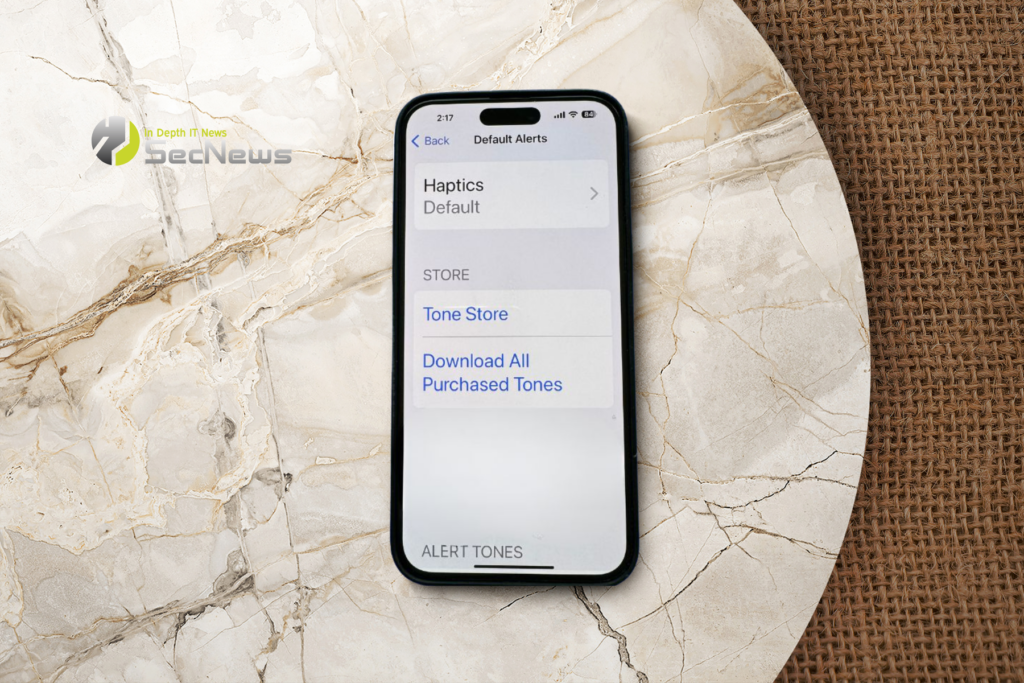
Είναι διακριτικό και κομψό, ωστόσο, για πολλούς, απόδειξη πως είναι υπερβολικά “ήσυχο”. Ωστόσο, μην ανησυχείτε, αγαπητοί χρήστες iPhone. Είμαστε εδώ για να σας καθοδηγήσουμε στην διαδικασία προσαρμογής των ειδοποιήσεών σας, βοηθώντας σας να αλλάξετε τον προεπιλεγμένο ήχο ειδοποιήσεων στο iPhone σας.
Διαβάστε σχετικά: Δείτε τις 10 νέες δυνατότητες του iOS 18!
Πώς να ενημερώσετε το λογισμικό του iPhone σας
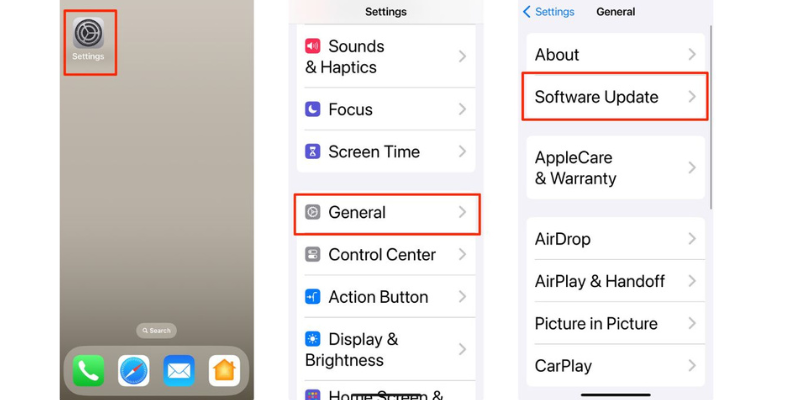
Εάν δεν έχετε ακόμη αναβαθμίσει το λογισμικό του iPhone σας, σας προτείνουμε να το κάνετε εδώ και τώρα. Δείτε αναλυτικά πώς να το πετύχετε.
- Μεταβείτε στις Ρυθμίσεις
- Πατήστε Γενικά
- Κάντε κλικ στην ενημέρωση λογισμικού για να ελέγξετε για την πιο πρόσφατη διαθέσιμη έκδοση iOS
Πώς να αλλάξετε τον προεπιλεγμένο ήχο ειδοποίησης στο iPhone σας
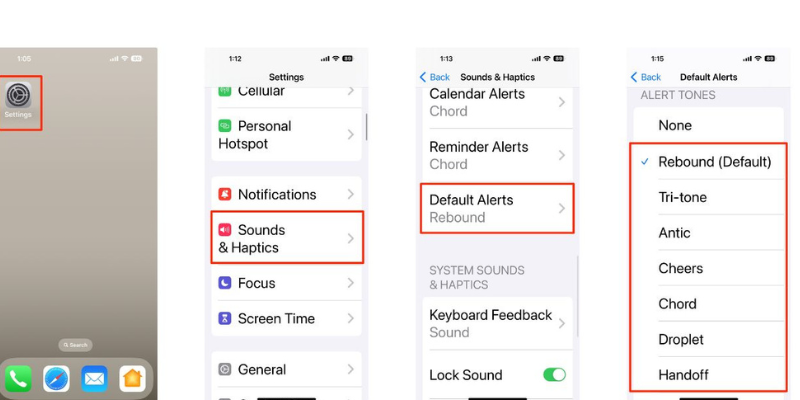
Τώρα που έχετε ενημερώσει στην τελευταία έκδοση του λογισμικού, ας εξετάσουμε αναλυτικά τα βήματα για να τροποποιήσετε τον προεπιλεγμένο ήχο ειδοποίησης:
- Ανοίξτε την εφαρμογή Ρυθμίσεις στο iPhone σας
- Μεταβείτε στο Ήχος & Απτικά και κάντε κλικ σε αυτό
- Πατήστε Προεπιλεγμένες ειδοποιήσεις
- Επιλέξτε τον ήχο ειδοποίησης που προτιμάτε από τη λίστα των ήχων ειδοποίησης που εμφανίζεται
- Για να επαναφέρετε τον προεπιλεγμένο ήχο ειδοποίησης στην προηγούμενη επιλογή πριν από την ενημέρωση στο iOS 17, επιλέξτε Tri-tone.
Πώς να κάνετε τις ειδοποιήσεις πιο αθόρυβες ή πιο δυνατές
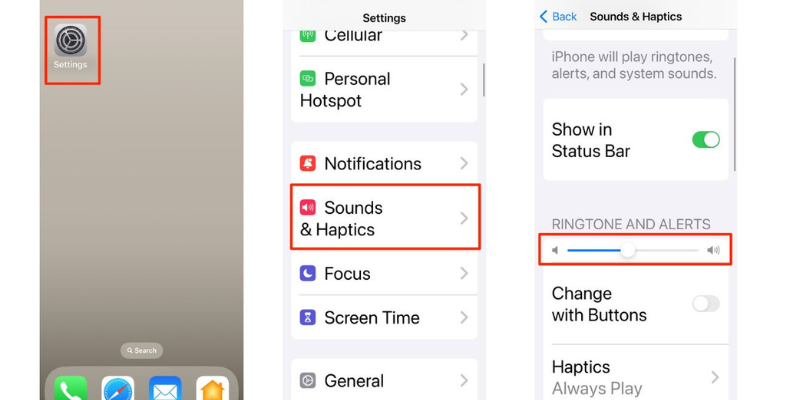
- Ανοίξτε την εφαρμογή Ρυθμίσεις στο iPhone σας
- Μεταβείτε στο Ήχος & Απτικά και κάντε κλικ σε αυτό
- Ρυθμίστε την ένταση ήχου για τον ήχο κλήσης και τις ειδοποιήσεις
Για να προσαρμόσετε τις ειδοποιήσεις και τους ήχους κλήσεων στο iPhone σας, ακολουθήστε τα παρακάτω βήματα για να επιλέξετε έναν προσαρμοσμένο τόνο. Με αυτόν τον τρόπο, όλες οι εφαρμογές που χρησιμοποιούν τις προεπιλεγμένες ειδοποιήσεις θα αναβαθμιστούν αυτόματα στον τόνο που έχετε επιλέξει. Παρόλα αυτά, ο ήχος για ειδοποιήσεις από συγκεκριμένες εφαρμογές, όπως ημερολογιακές ειδοποιήσεις και υπενθυμίσεις, δεν θα αλλάξει εκτός εάν τον προσαρμόσετε εσείς οι ίδιοι χειροκίνητα.
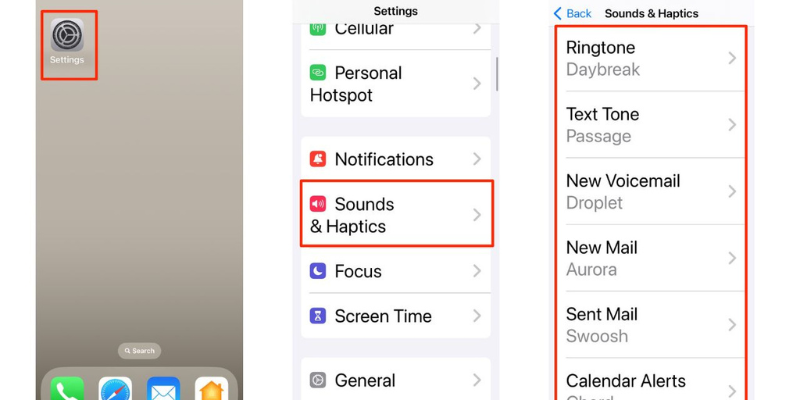
Δείτε επίσης: Apple: Κυκλοφορεί την τρίτη beta έκδοση του iOS 17.5 και του iPadOS 17.5
Δείτε πώς μπορείτε να το κάνετε:
- Μεταβείτε στις Ρυθμίσεις
- Πατήστε Ήχος & Απτικά
- Στη συνέχεια, επιλέξτε τον τύπο ειδοποίησης και αλλάξτε τον πατώντας τον επιθυμητό ήχο. Επιπλέον, μπορείτε να ορίσετε προσαρμοσμένους ήχους κλήσης iPhone από το ίδιο μενού.
Πηγή: cyberguy.com

